Escrever corretamente no WhatsApp, ou outro aplicativo de comunicação, é importante. Especialmente se você estiver conversando com um cliente, seu chefe ou colega de trabalho. Entre amigos e com sua família, você pode escrever livremente. Mas uma mensagem com erros ortográficos passa uma imagem muito ruim. Em dispositivos eletrônicos, como o celular, o tablet ou o computador, tem à sua disposição corretores ortográficos e gramaticais que o ajudam a evitar erros na escrita.
No WhatsApp, sem ir mais longe, você pode escrever o que quiser. Dentro dos limites do respeito e da educação. E também é importante respeitar a gramática e a ortografia. Ajuda os outros a entendê-lo quando você escreve. E evitar interpretações erradas ou mal-entendidos. E como falei antes, enviar uma mensagem de WhatsApp para seu chefe não é a mesma coisa que enviar uma mensagem de WhatsApp para seu parceiro.
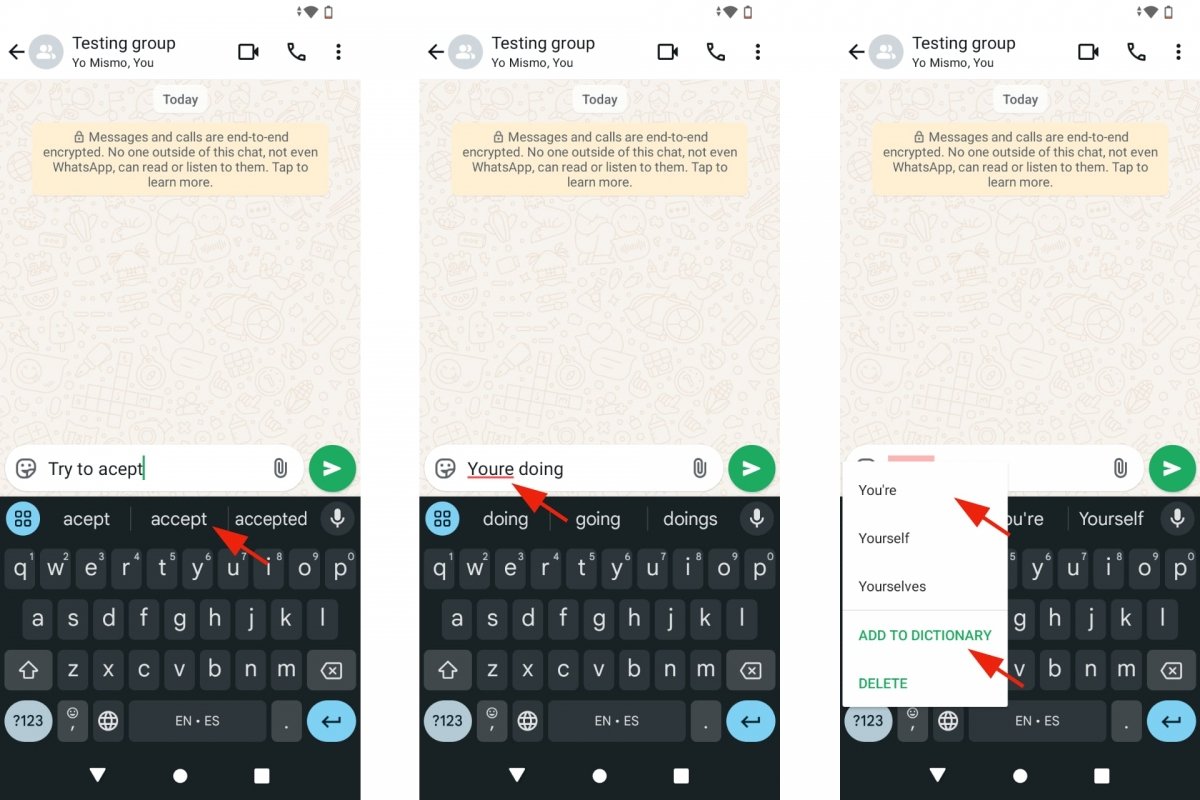 Corretor ortográfico ao escrever no WhatsApp
Corretor ortográfico ao escrever no WhatsApp
Então, se você deseja que suas mensagens tenham uma aparência impecável, explicamos como ativar o corretor ortográfico do WhatsApp. Na verdade, não é exclusivo deste aplicativo. Este é o corretor que vem integrado ao teclado virtual do Android, o mesmo que você usa em outros aplicativos. Portanto, este tutorial irá ajudá-lo a escrever seus e-mails, postagens em mídias sociais e qualquer coisa que você digitar em seu telefone sem erros.
Como ativar a correção automática do WhatsApp
O teclado virtual que você usa no seu telefone Android integra seu próprio corretor ortográfico. E você pode ativá-lo ou desativá-lo para que ele corrija enquanto você escreve no WhatsApp. Depende do fabricante e modelo do dispositivo móvel que você tem em mãos, mas, como regra geral, o teclado padrão é o Gboard. É muito prático e completo. E sobre o assunto em questão, você pode ativar diversas opções para que sua grafia fique correta.
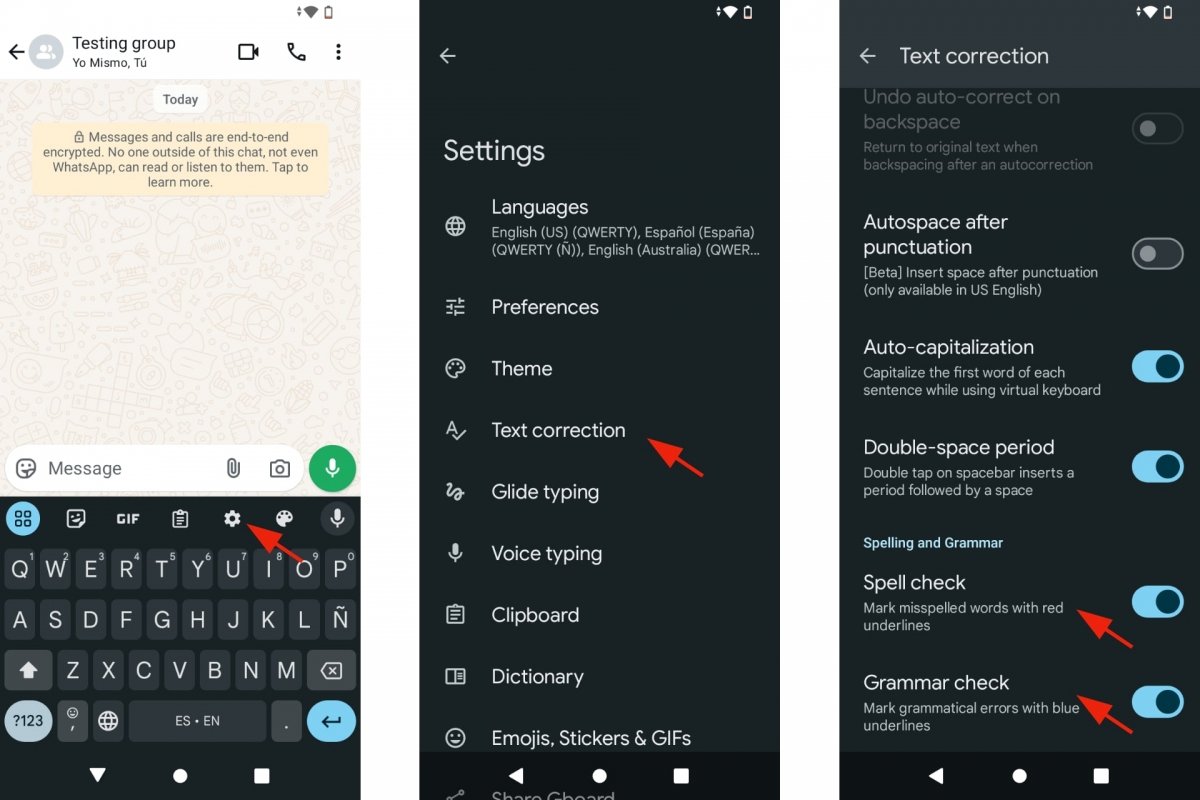 Ativar o corretor ortográfico
Ativar o corretor ortográfico
Para ativar a correção automática do WhatsApp:
- Abra o WhatsApp.
- Entre em qualquer chat, grupo ou conversa.
- Selecione a caixa de digitação para ver o teclado.
- Toque no ícone que mostra uma roda dentada.
- As Configurações do teclado serão abertas.
- Insira a Revisão ortográfica.
- Vá ao final de tudo.
- Ative as opções de Revisão ortográfica e Revisão gramatical.
- Agora você pode retornar ao WhatsApp.
- A partir de agora, conforme você digita, você receberá sugestões.
Para aproveitar ao máximo o corretor ortográfico do WhatsApp, você deve ter várias coisas em mente. Por exemplo, se você ativar a AutoCorreção, se cometer um erro ao digitar, a palavra errada mudará automaticamente para a opção correta. Muito útil se você escreve rápido e não quer mexer na ortografia. No entanto, a correção automática pode cometer erros, por isso é uma boa ideia revisar as alterações feitas. Ela pode corrigir uma palavra por outra com escrita parecida, mas com sentido diferente. Na Internet você encontrará muitos memes relacionados a esse tipo de autocorreção.
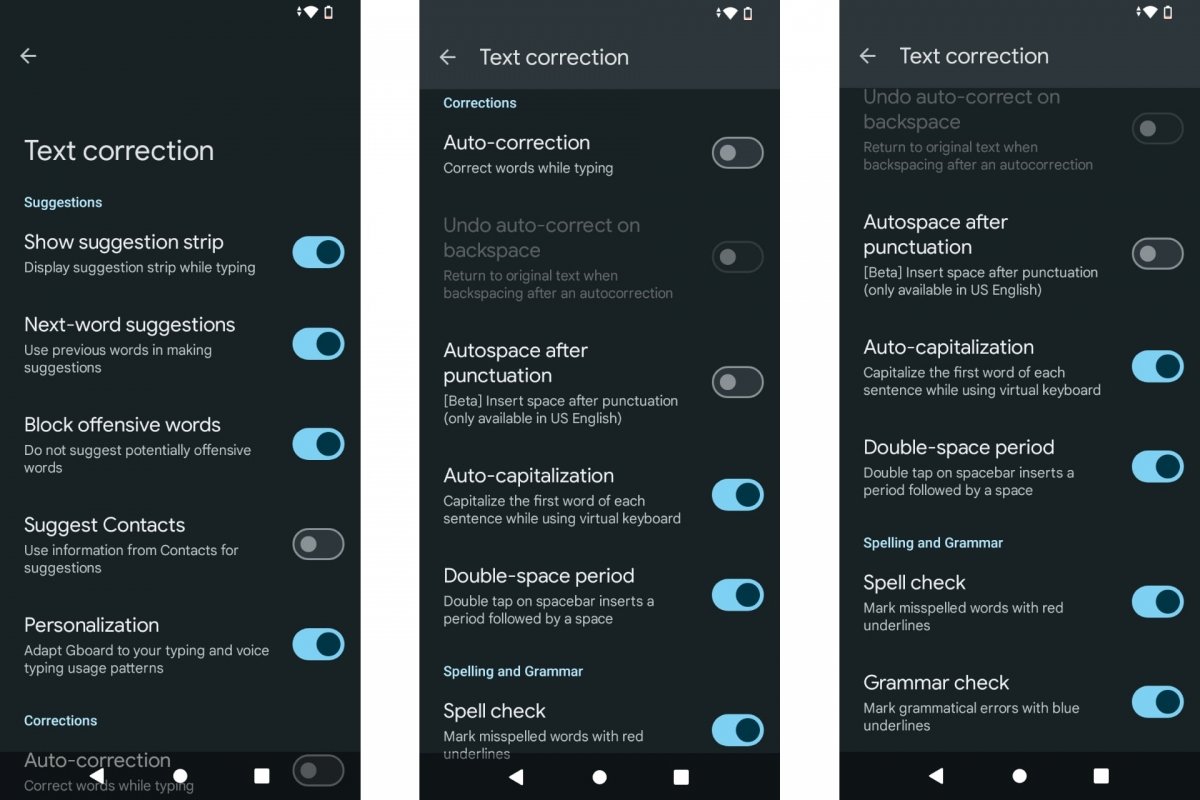 Opções interessantes do corretor do WhatsApp
Opções interessantes do corretor do WhatsApp
Se você desativar a AutoCorreção, ao cometer um erro, essa palavra será destacada com uma linha vermelha. A mesma coisa acontece em editores de texto como Word ou Documentos do Google. Você terá que clicar para ver as correções sugeridas. E se você acha que a palavra está correta, mas aparece errada, pressione a opção Adicionar ao dicionário.
E por falar em sugestões. A correção automática do WhatsApp permite que você veja sugestões de palavras para escrever mais rápido. Então, conforme você digita algo, acima do teclado você verá palavras semelhantes. Esta barra de sugestões é usada tanto para corrigir erros ortográficos quanto para evitar a necessidade de escrever palavras longas.
Outras opções interessantes de autocorreção são:
- Sugerir a próxima palavra: conforme você digita, sugere palavras para digitar mais rápido.
- Bloquear palavras ofensivas: muito útil para evitar problemas se você escrever de cabeça quente.
- Desfazer correção automática: Pressionar backspace desfaz a correção automática. Muito útil se você perceber que a correção está errada.
- Capitalização automática: coloca a primeira letra de cada frase em maiúscula.
- Espaço duplo insere ponto final: Se você tocar duas vezes na barra de espaço, ele adiciona um ponto final seguido de espaço.



